چگونه صفحات و جدول های اکسل را به گوگل شیت انتقال دهیم؟
سرویس Google Sheets امروزه سهولت بسیاری را برای کاربران به ارمغان آورده است. اگر تصمیم دارید در این زمینه با نحوه تبدیل اکسل به گوگل شیت آشنا شوید، کافیست که این مقاله را تا انتها دنبال نمایید.
خوشبختانه سرویس گوگل شیت در دو حالت آفلاین و آنلاین قابل اجرا بوده و در این زمینه میتوانید تغییراتی که مدنظر دارید را به آسانی روی پروژه خود اعمال کنید تا در زمانی که به اینترنت متصل شدید، روی فایلتان اعمال شود. اما اگر تصمیم دارید که فایل اکسل را به Google Sheets منتقل کنید باید بدانید که برای سهولت شما عزیزان در این زمینه آموزش مناسبی تحت عنوان انتقال فایل اکسل به گوگل شیت را برایتان تدارک دیدهایم که پیشنهاد میشود با پلازا همراه باشید.
فهرست مطالب
تبدیل اکسل به گوگل شیت
خوشبختانه درخصوص انتقال اطلاعات اکسل به گوگل شیت، مسیر دشواری را در پیش ندارید اما باید بدانید در این بین جزئیات مهمی وجود داشته که با رعایت آنها میتوانید این انتقال را بدون دردسر و نگرانی به سرانجام برسانید. در ادامه با روش انجام اینکار آشنا خواهید شد.
با استفاده از Google Sheets میتوانید بدون نیاز به نصب نرمافزار اضافی بر روی رایانه خود به فایلهای اکسل دسترسی پیدا کرده و آنها را تجزیه و تحلیل کنید. یا صفحات و جدولهای اکسل را به گوگل شیت انتقال دهید، Google Sheets یک ابزار همه کاره و قدرتمند برای مدیریت و تجزیه و تحلیل صفحات گسترده است و میتواند جایگزینی عالی برای اکسل برای بسیاری از کاربران باشد.
ممکن است تمام ویژگیهای پیشرفته اکسل را نداشته باشد، اما برای اکثر کارهای اولیه صفحهگسترده، Google Sheets میتواند بیش از نیازهای شما را برآورده کند. در اینجا نحوه انتقال جداول اکسل به Google Sheets آورده شده است:
- با باز کردن Google Sheets در مرورگر اینترنت خود شروع کنید.
- روی منوی “File” کلیک کنید و “Import” را انتخاب کنید تا فایل اکسل از رایانه شما آپلود شود.
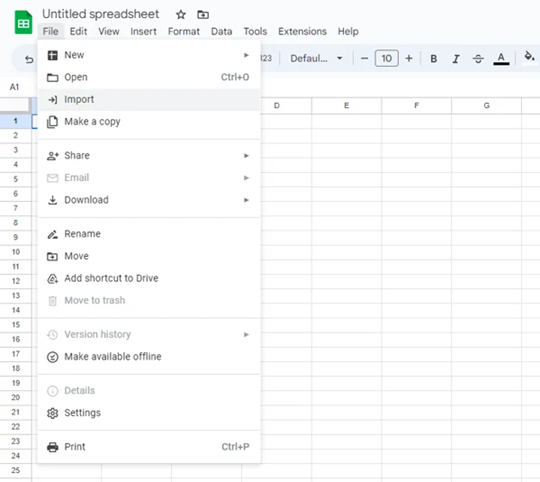
- به محل فایل اکسل در رایانه خود بروید و آن را برای آپلود در Google Sheets انتخاب کنید. یا میتوانید فایل اکسل مورد نظر را گرفته روی بخش مشخص شده بکشید و قرار دهید.
- سپس گزینه Import data را انتخاب کنید.
- فایل اکسل به فرمت Google Sheets تبدیل میشود و به شما امکان میدهد دادهها را در رابط Google Sheets مشاهده و ویرایش کنید، در این مرحله هر تغییراتی که نیاز دارید میتوانید روی فایل اکسل پیاده سازی کنید.
- اکنون میتوانید با استفاده از ویژگیهای اشتراکگذاری Google Sheets، دادهها را تجزیه و تحلیل کنید، تغییراتی ایجاد کنید و با دیگران در همان سند همکاری کنید.
با انتقال جداول اکسل به Google Sheets میتوانید به راحتی به دادههای خود دسترسی داشته باشید و بدون نیاز به نصب نرمافزار اضافی با آنها کار کنید. این ویژگی میتواند به ویژه برای کاربرانی که به Excel دسترسی ندارند یا ویژگیهای همکاری ارائه شده توسط Google Sheets را ترجیح میدهند، مفید باشد.
سخن پایانی
نحوه تبدیل اکسل به گوگل شیت به اتمام رسید و همانطور که شاهد بودید در این زمینه با طی نمودن یکسری مسیرهای ساده میتوانید به آسانی فایل اکسل خود را به گوگل شیت منتقل کنید. در این بین پیشنهاد میشود یک نسخه پشتیبان یا کپی از فایل اصلی داشته باشید تا در صورت بروز مشکل بتوانید از آن استفاده کنید. در ادامه نیز میتوانید نظرات و پیشنهادات خود را برایمان به اشتراک بگذارید.
منبع : پلاژا